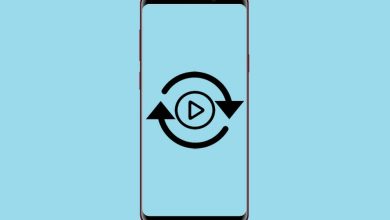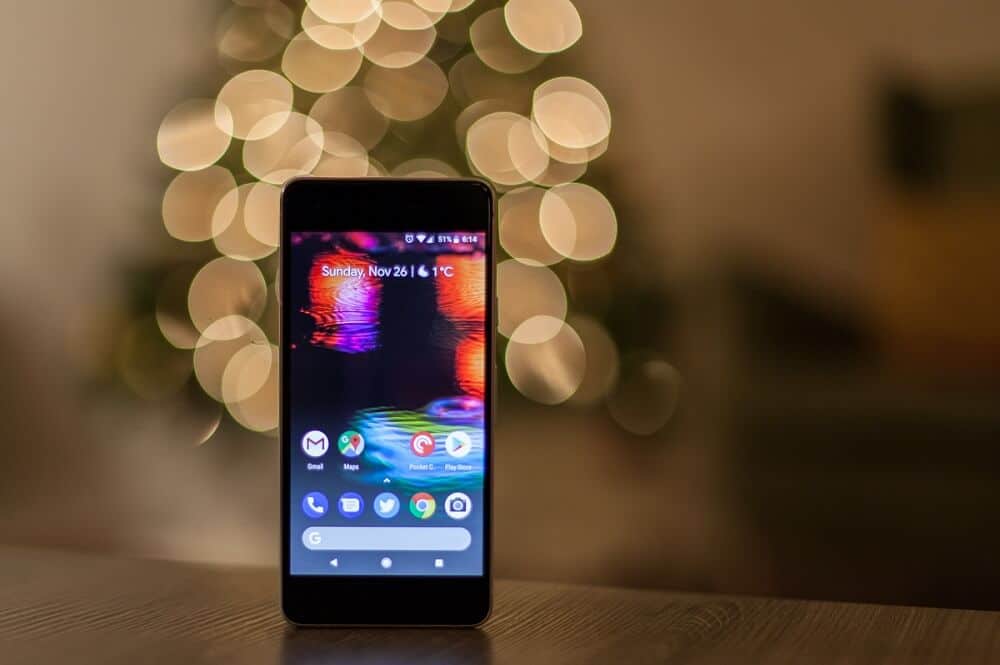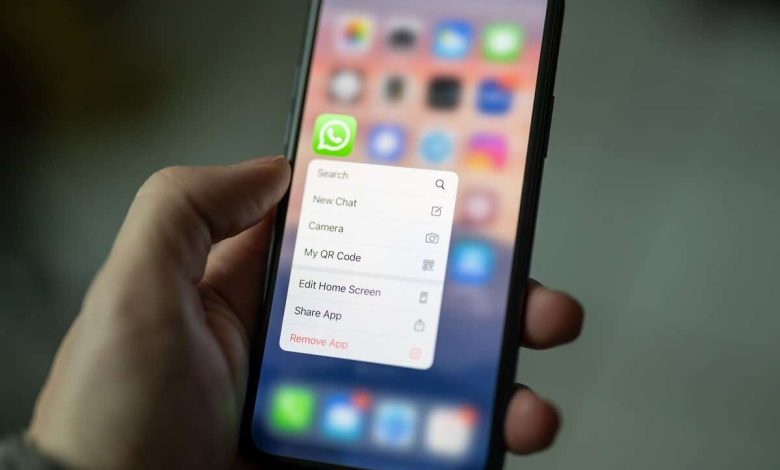
Todos usan un teléfono inteligente en el mundo actual impulsado por la tecnología para realizar diversas tareas, como hacer llamadas telefónicas, enviar mensajes de texto, navegar en Google, transmitir YouTube y muchos otros trabajos importantes. Y todos nos frustramos cuando el mensaje “Teléfono se está quedando sin almacenamiento” parpadea como notificación en nuestros teléfonos inteligentes.
Podría haber muchas razones posibles para ello. Puede considerar eliminar videos de su galería, pero ¿qué hacer si incluso esto no le da resultados satisfactorios? La eliminación de descargas puede resultar útil en tal escenario y lo ayudará a obtener espacio libre para su dispositivo Android.
La mayoría de la gente sigue confundida acerca de ¿Cómo eliminar descargas en Android? Si está buscando formas de eliminar descargas en su teléfono Android, ha llegado a la página correcta. Te hemos traído una útil guía que te explicará todos los métodos posibles y despejará todas tus dudas sobre como borrar descargas en android. Debe leer hasta el final para entender claramente cada método.

Índice de contenidos
5 formas de eliminar descargas en Android
Debe tener mucho cuidado al eliminar las descargas de su dispositivo, ya que puede contener archivos esenciales, como tarjetas de admisión, informes y otros documentos esenciales. Hay cuatro formas diferentes de eliminar descargas en Android, y debes probar cada método para obtener los mejores resultados.
Método 1: Eliminación de archivos a través de Mis archivos
1. Abra su lista de aplicaciones y busque “Mis archivos“.
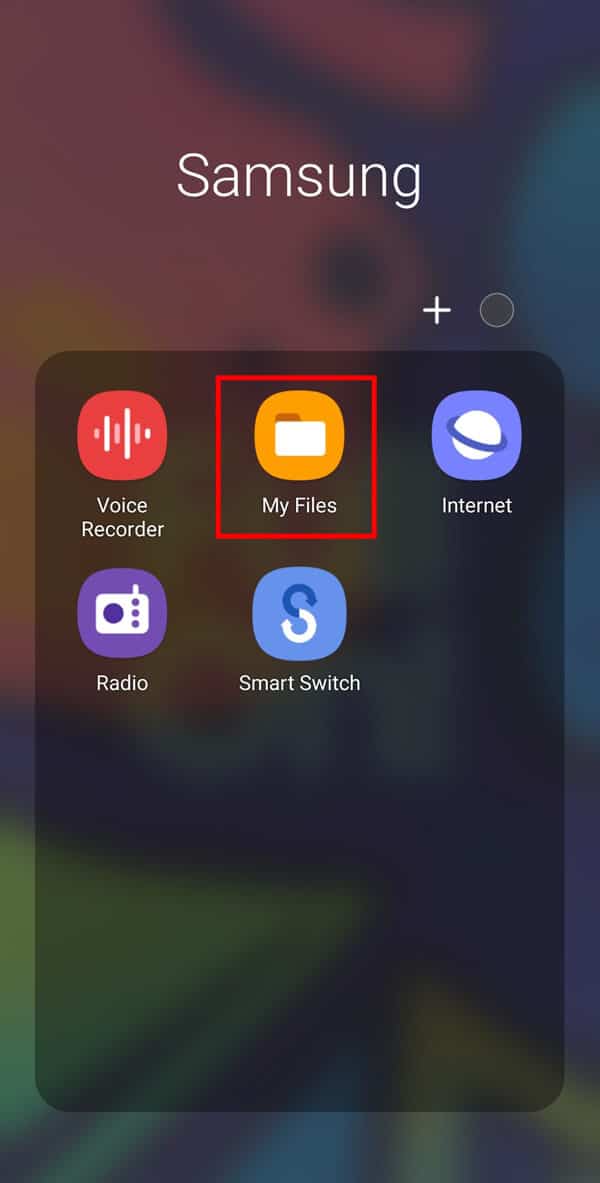
2. Pulse sobre “Descargas” para obtener la lista de elementos descargados en su teléfono inteligente Android.
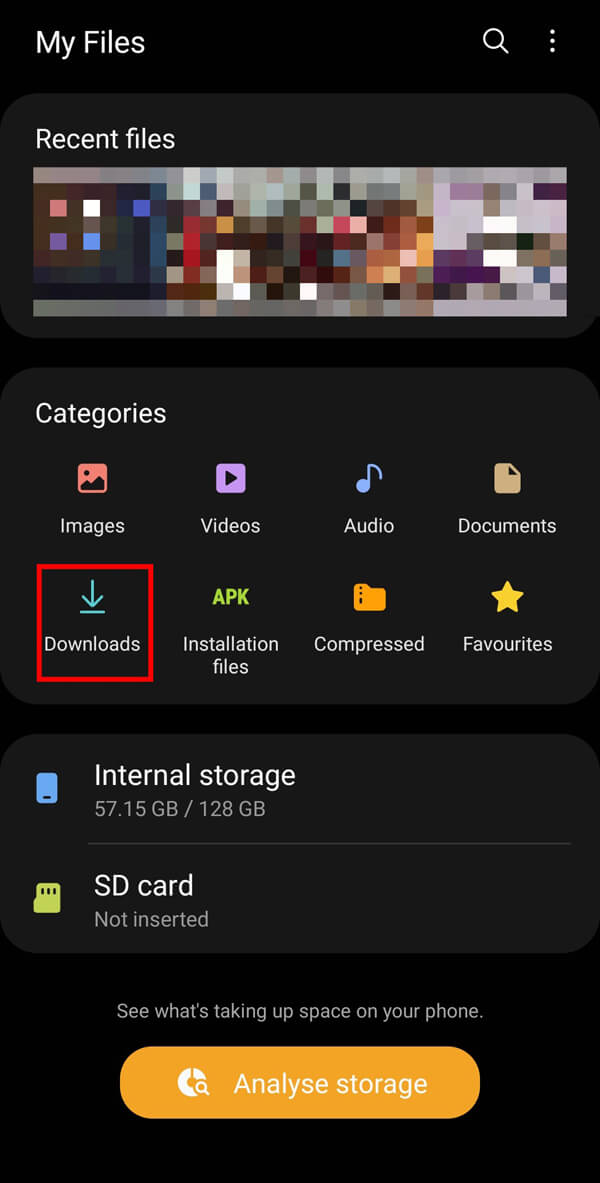
3. Seleccione los archivos desea eliminar de su dispositivo. Si desea eliminar varios archivos, mantenga presionado cualquier archivo en la lista y luego seleccionar todos los demás archivos desea eliminar de su dispositivo.

4. Si está dispuesto a eliminar todos los archivos, toque “Todo” presente encima de la lista para seleccionar todos los archivos de la lista.
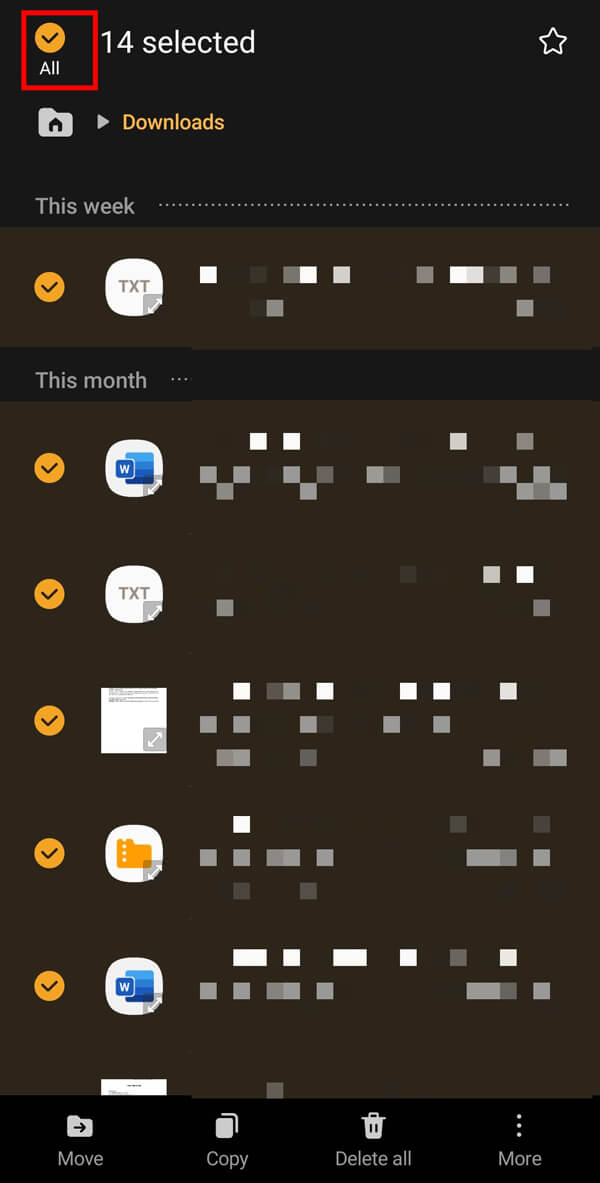
5. Después de seleccionar los archivos, toque el botón “Borrar” opción de la barra de menú inferior.
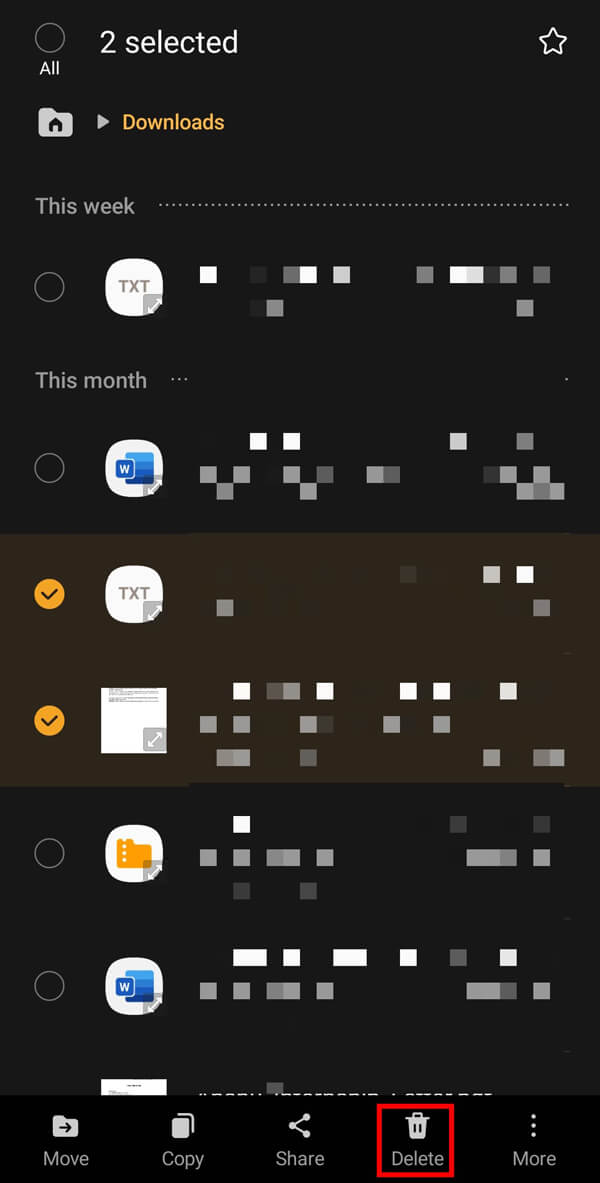
6. Tienes que pulsar en el “Mover a la papelera de reciclaje” opción.
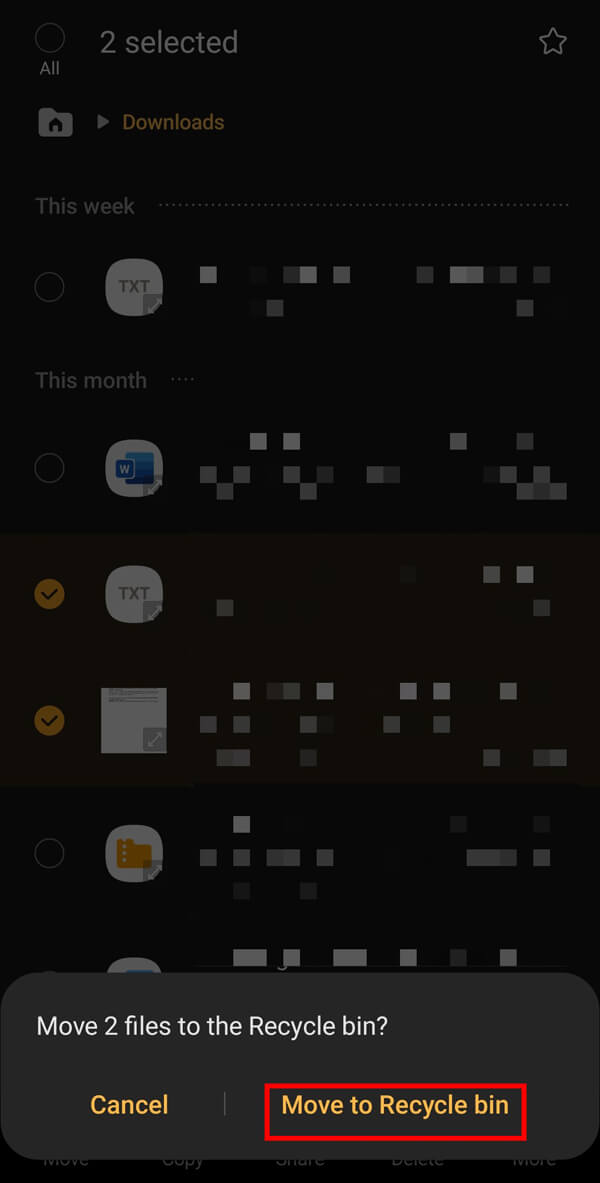
Esto moverá su archivo a la papelera de reciclaje, que conserva sus archivos durante 30 días y los elimina automáticamente.. Sin embargo, puede eliminar estos archivos inmediatamente siguiendo los pasos indicados.
Eliminación de archivos de forma permanente
1. Abre tu Administrador de archivos y toque en el menú de tres puntos presente en la esquina superior derecha de su pantalla.
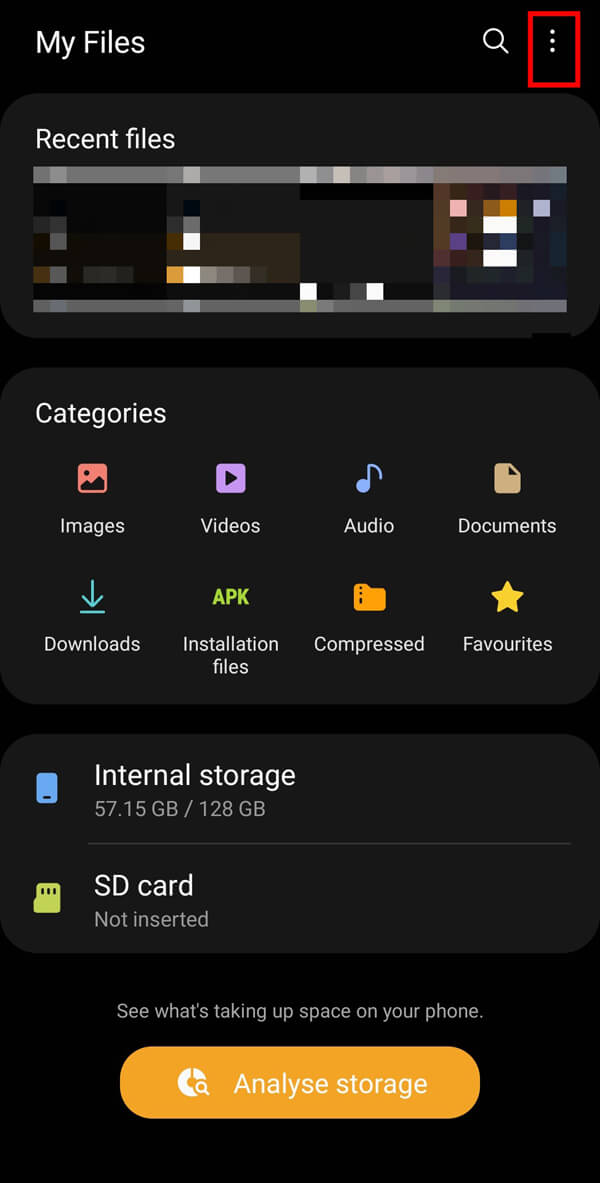
2. Ahora, toca “Papelera de reciclaje” de las opciones disponibles.
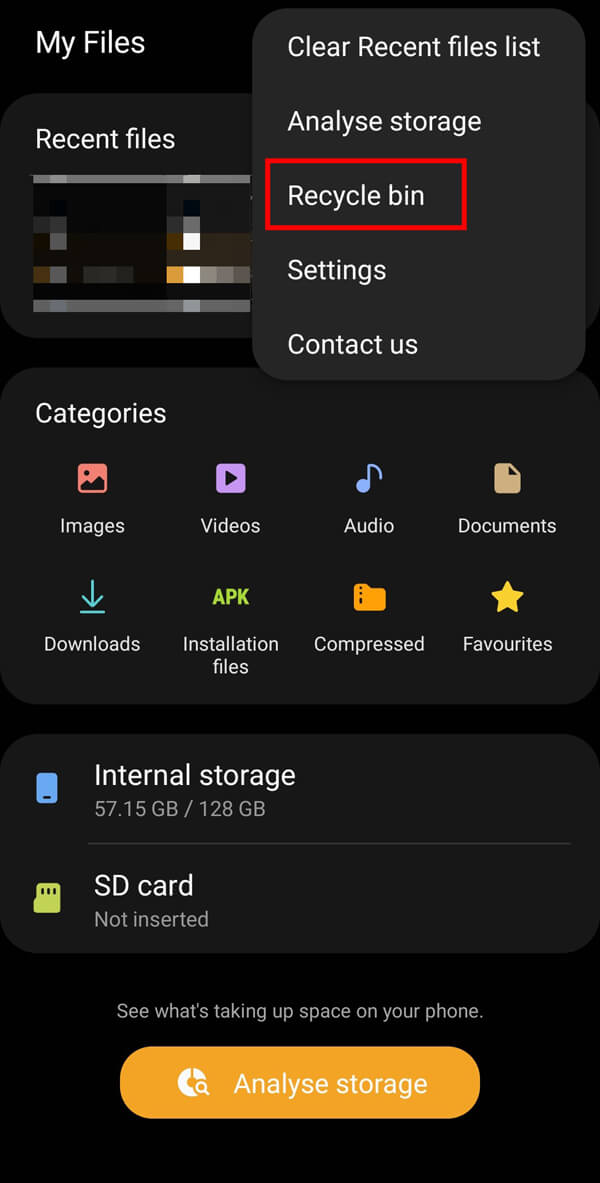
3. En la siguiente pantalla, toque en “Vacío” para eliminar la basura de su dispositivo de forma permanente. Finalmente, toque en “Vaciar papelera de reciclaje” para confirmar.
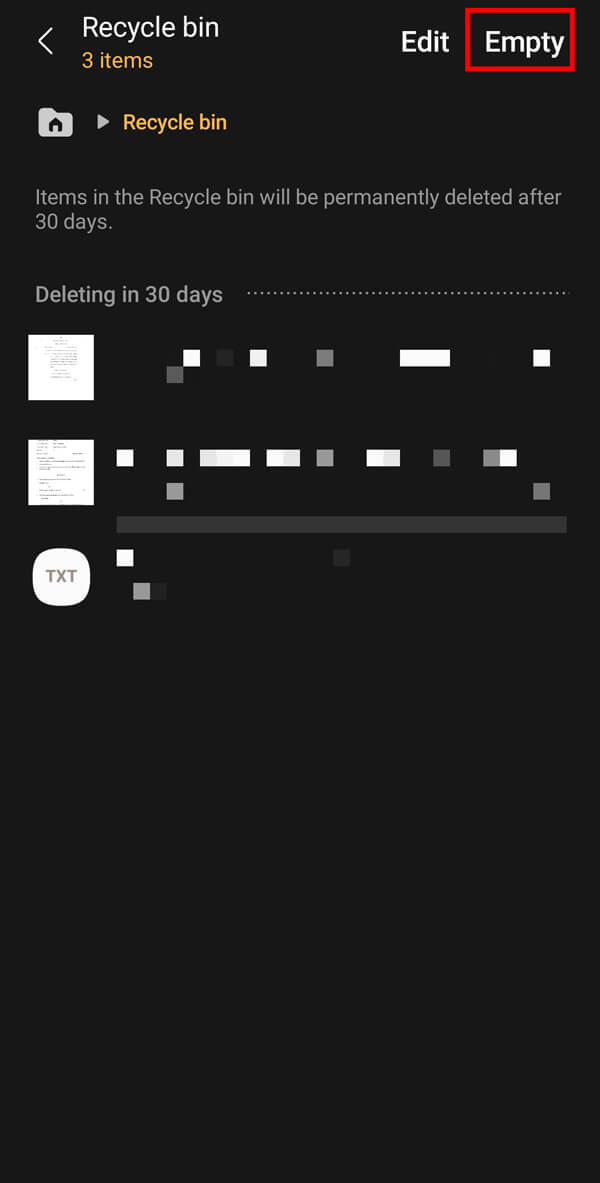
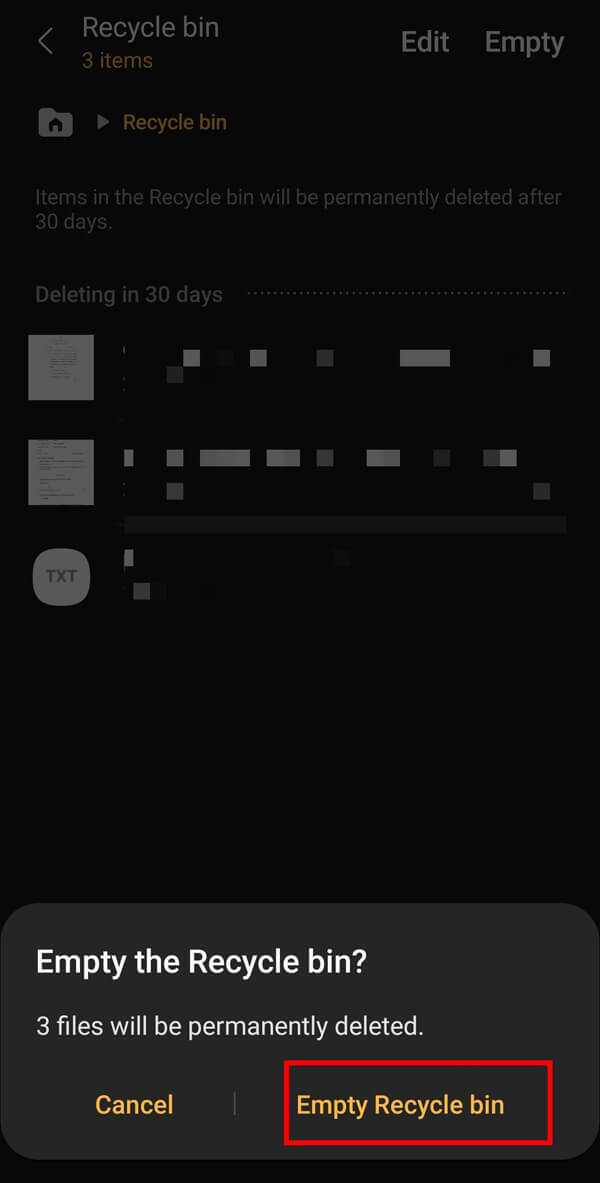
Método 2: Eliminar descargas usando la configuración
1. En primer lugar, abra la configuración de su dispositivo móvil tocando el botón “Ajustesicono ”.
2. Pulse sobre el “aplicaciones” en la siguiente pantalla.
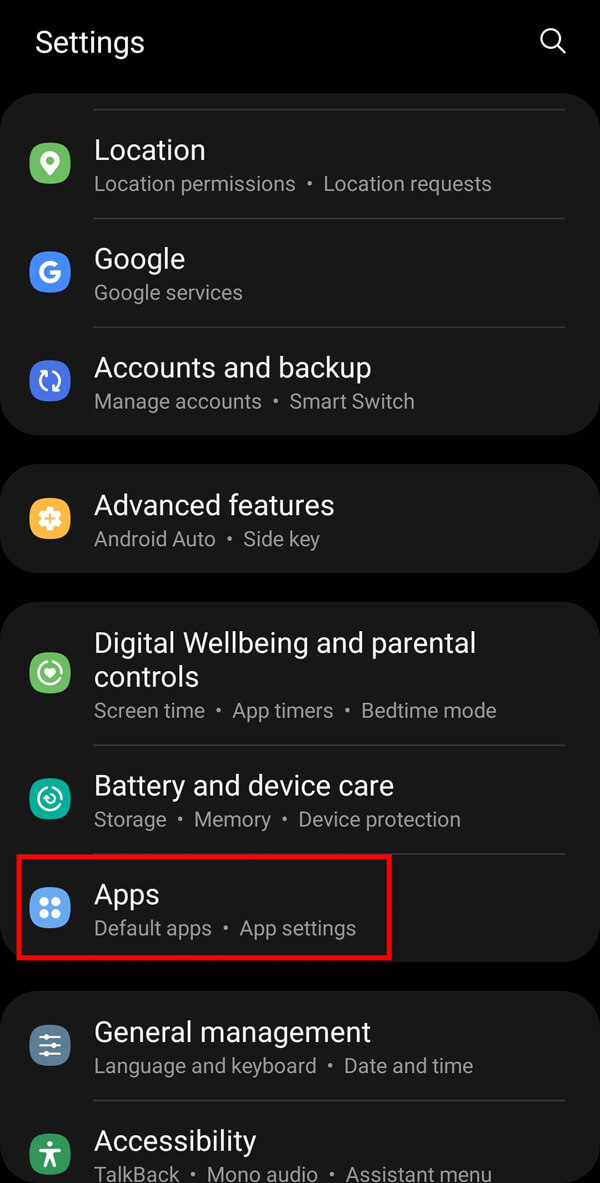
3. Seleccione la aplicación para la que desea eliminar permanentemente los archivos de su dispositivo.
4. Pulse sobre “Desinstalar” dado en la barra de menú inferior y presione “OK” en el cuadro de confirmación.
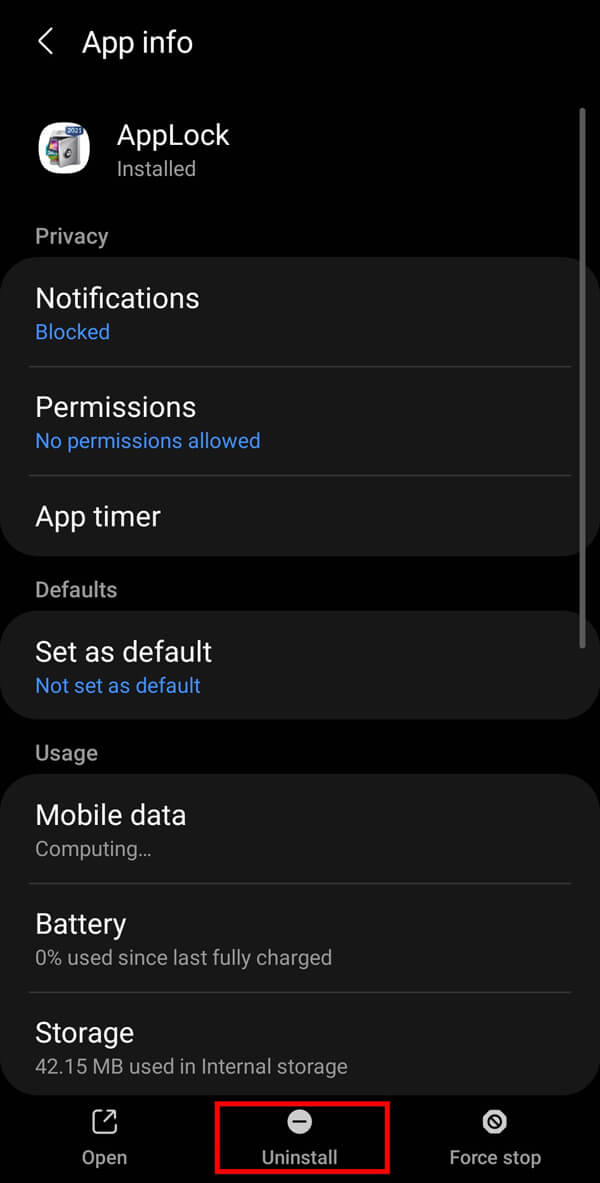
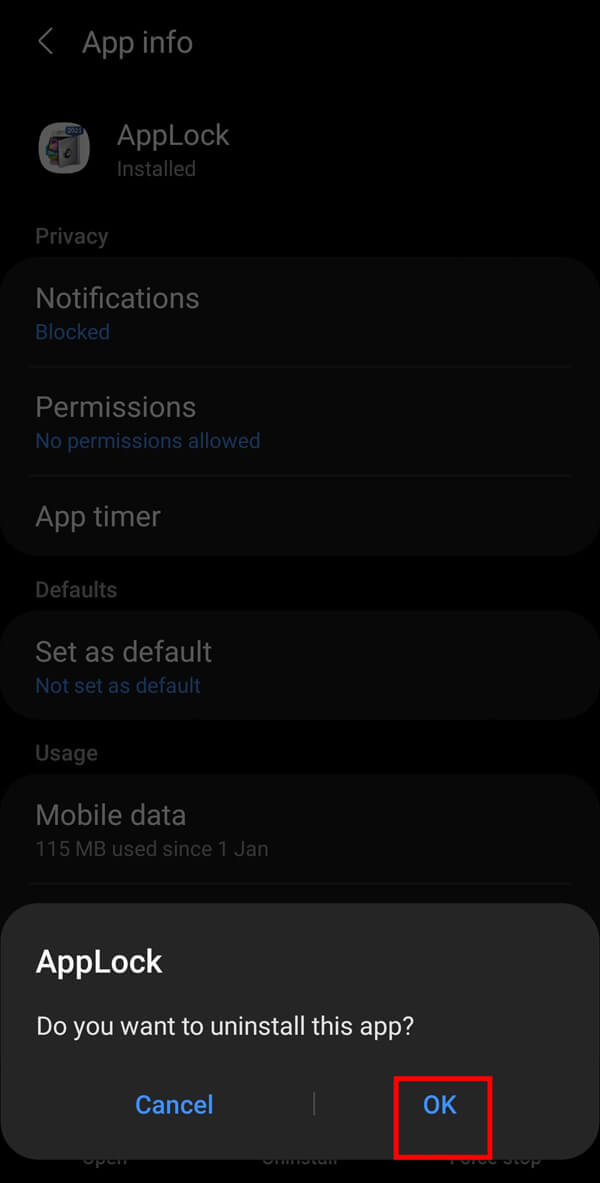
Lea también: Eliminar permanentemente los mensajes de Facebook Messenger de ambos lados
Método 3: Eliminación de descargas usando la bandeja de aplicaciones
Alternativamente, incluso puede eliminar estos archivos directamente desde su bandeja de aplicaciones.
1. Abra su bandeja de aplicaciones y seleccione la aplicación desea eliminar.
2. Pulsación larga sobre el icono de la aplicación para obtener opciones.
3. Seleccione “Desinstalar” de las opciones dadas.
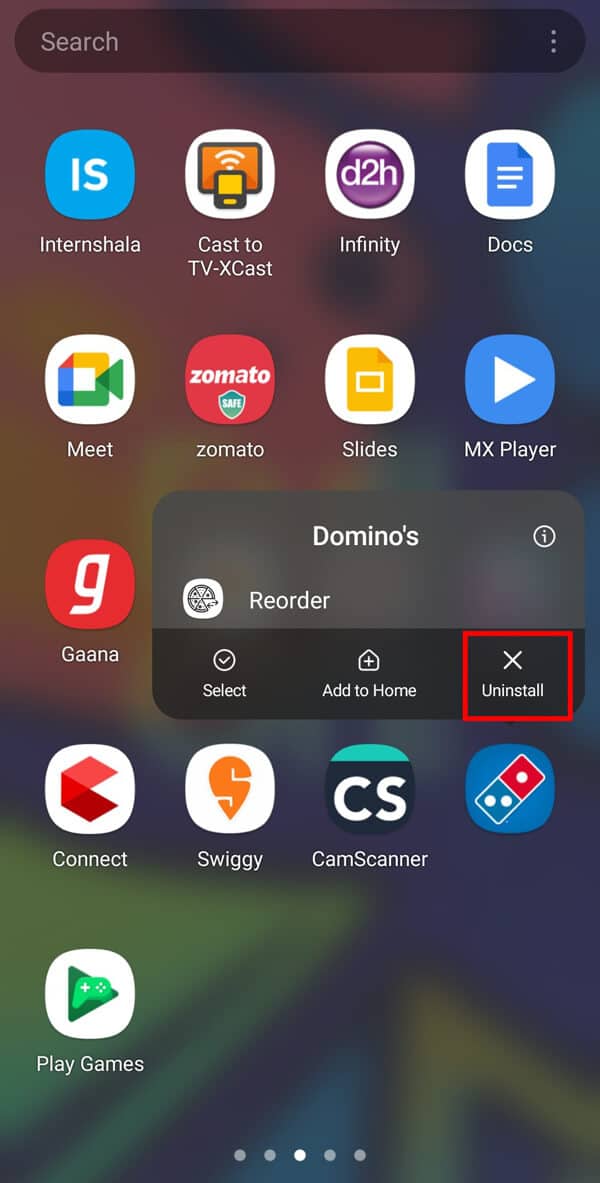
4. Debe tocar “OK” en el cuadro de confirmación.
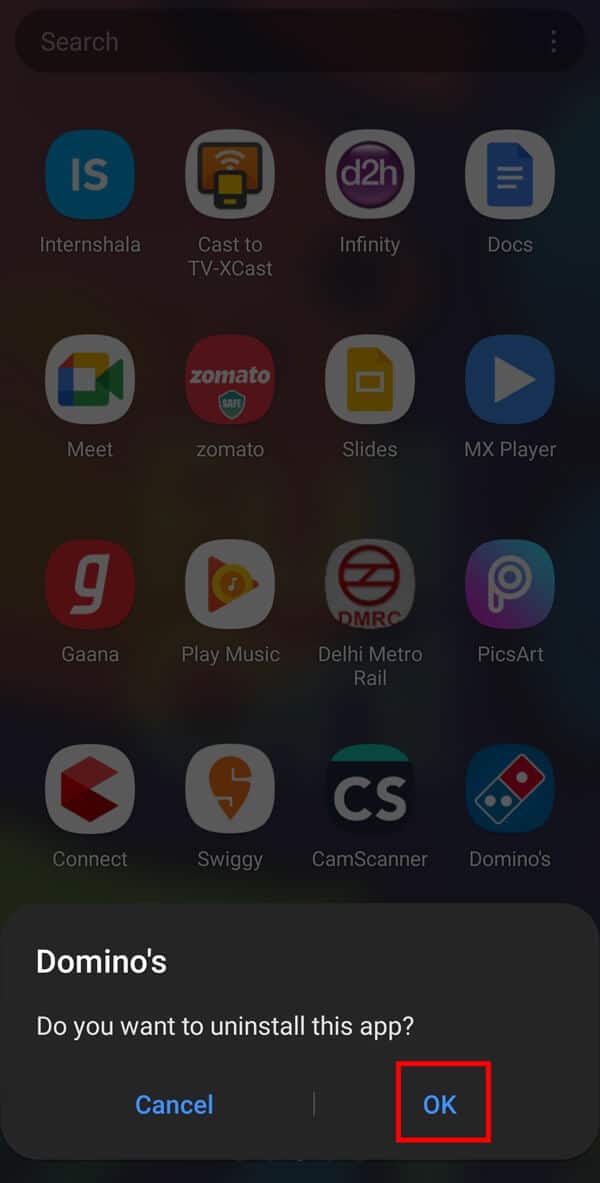
Método 4: Eliminación de datos almacenados en caché de su dispositivo
Puede eliminar los datos almacenados en caché de su dispositivo siguiendo los pasos indicados:
1. Vaya a la configuración tocando el botón “Ajustes” icono de la bandeja de aplicaciones.
2. Ahora, necesitas buscar “Cuidado de la batería y el dispositivo” de las opciones dadas.
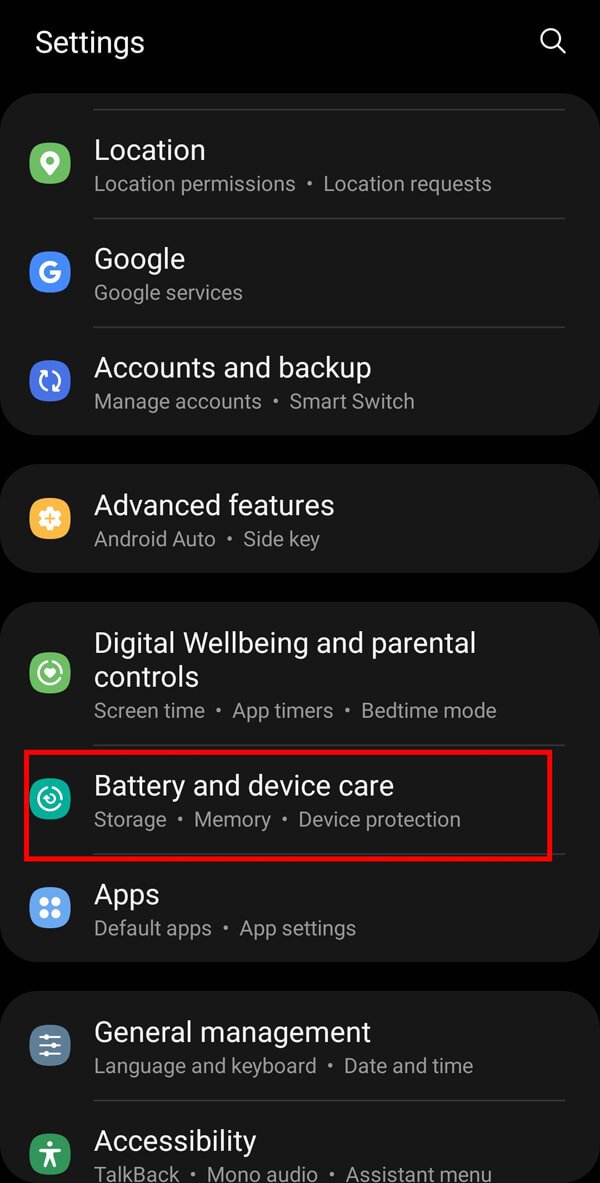
3. Pulse sobre “Memoria” en la siguiente pantalla.
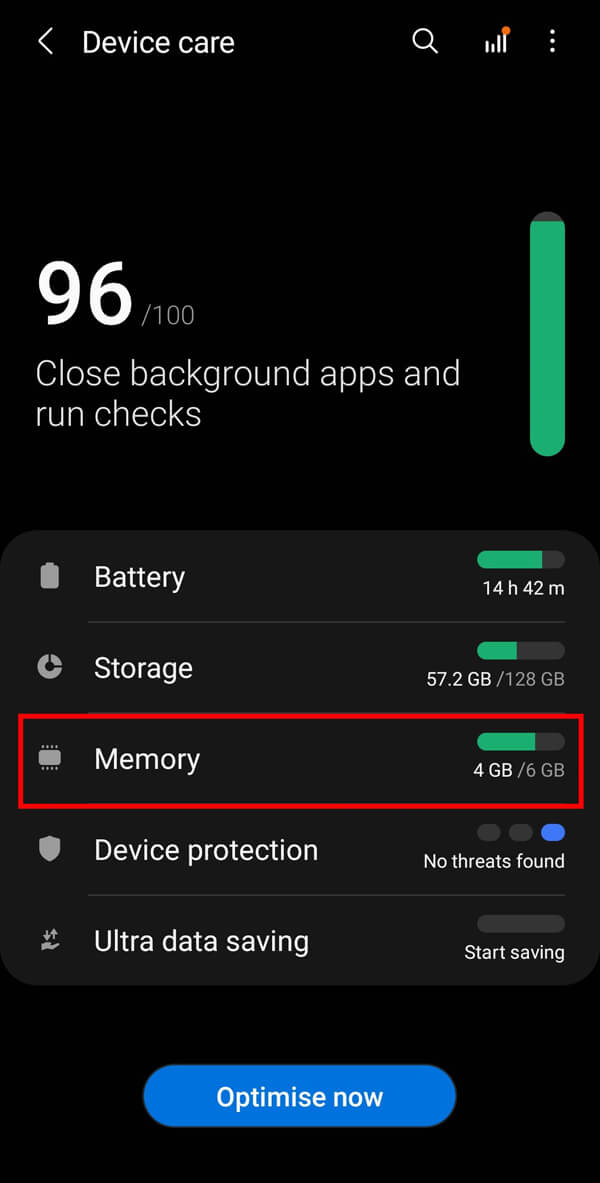
4. Finalmente, toca el botón “Limpio ahora” para borrar los datos almacenados en caché.
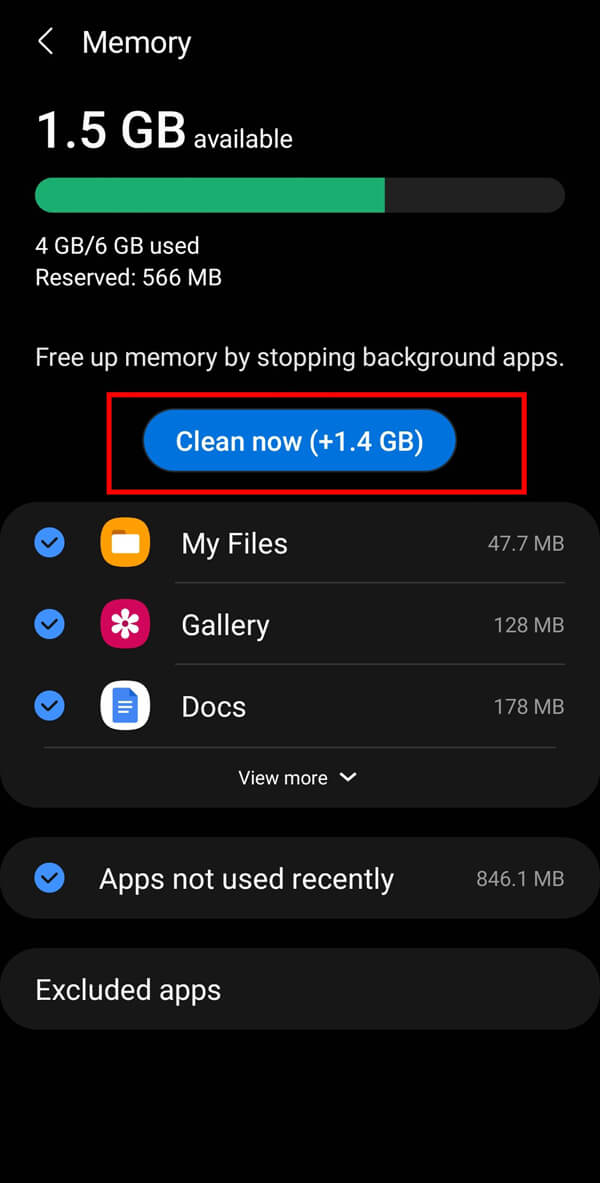
Lea también: ¿Cómo ver Snaps eliminados o antiguos en Snapchat?
Método 5: Eliminación de descargas directamente desde Google Chrome
También puede eliminar los archivos descargados directamente desde su Google Chrome:
1. Abierto Cromo y toque en el menú de tres puntos.
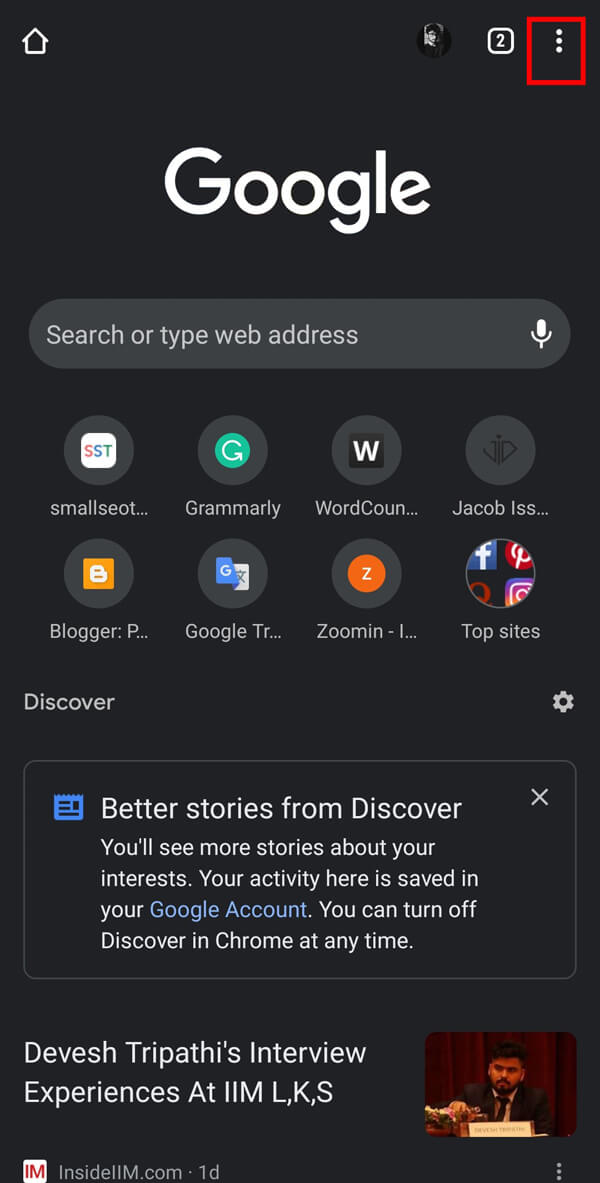
2. Pulse sobre el “Descargas” opción para obtener la lista de archivos descargados en su dispositivo.
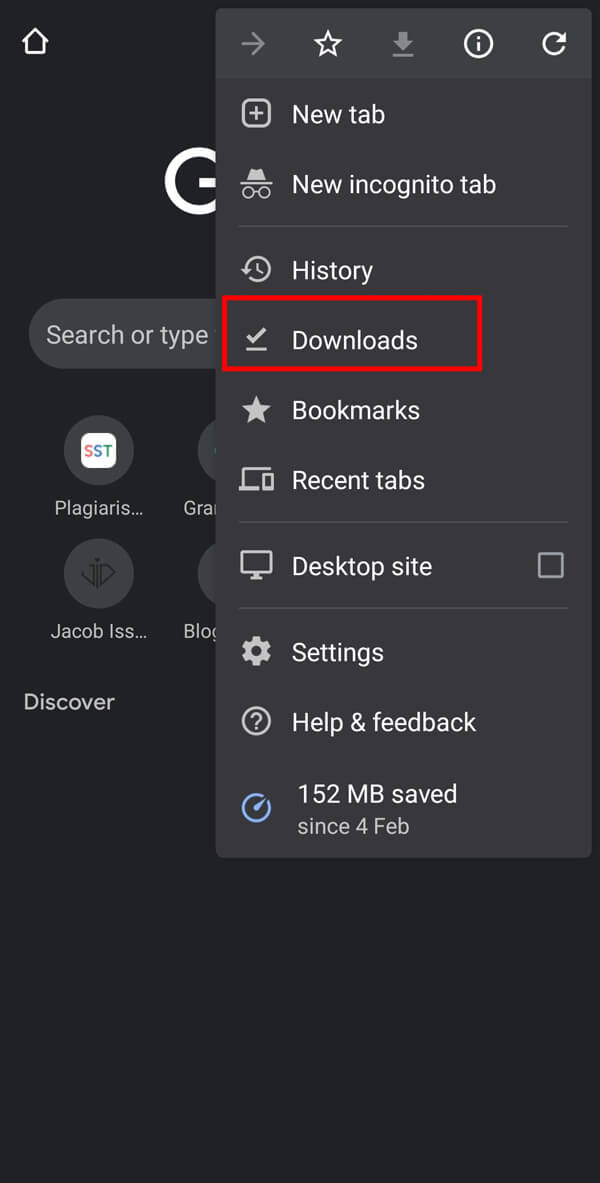
3. Seleccione los archivos que desea eliminar y luego toque “Borrar” en la esquina superior derecha de su pantalla.
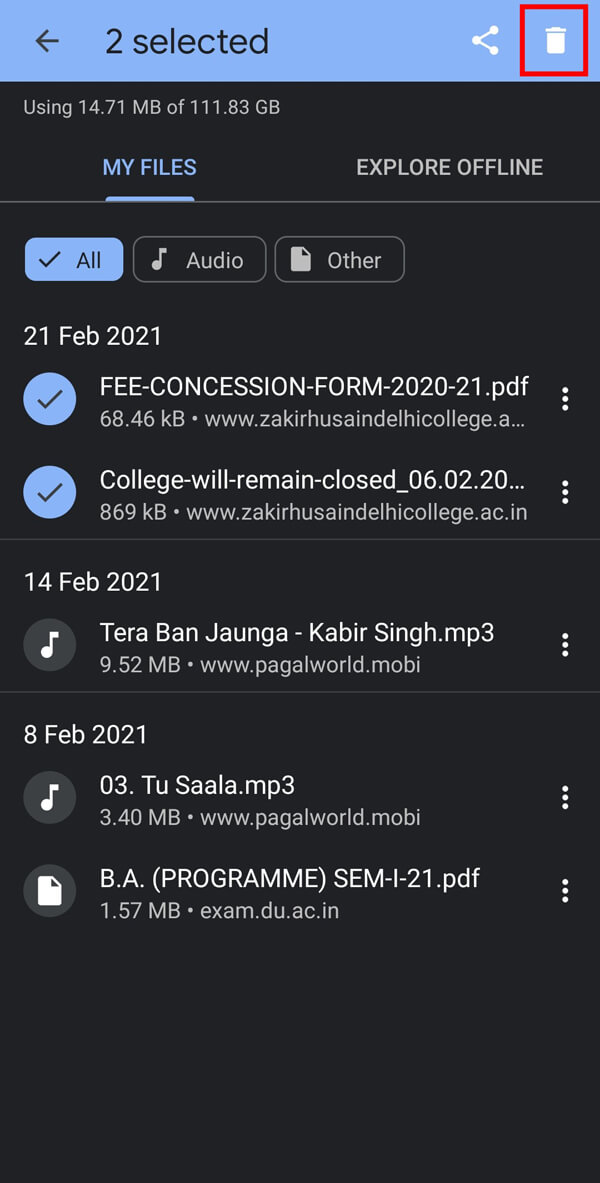
Preguntas frecuentes (FAQ)
Q1. ¿Cómo elimino mis descargas en mi teléfono Android?
Respuesta: Puede descargar a través del administrador de archivos, la bandeja de aplicaciones, la configuración y directamente desde su Google Chrome.
Q2. ¿Cómo borro mi carpeta de Descargas?
Respuesta: Puede eliminar sus descargas yendo a su administrador de archivos y abriendo el “Descargas” carpeta.
Q3. ¿Cómo eliminar el historial de descargas en Android?
Respuesta: Puede eliminar su historial de descargas visitando Chrome, tocando el menú de tres puntos y seleccionando descargar aquí.
.
Esperamos que esta guía haya sido útil y haya podido eliminar descargas en Android. Sería de gran ayuda si das tu valiosa opinión en la sección de comentarios.